こんにちは、たくです。
いきなりですが、Google ホームミニ(Google Home Mini)をご存知でしょうか。Google ホームミニはGoogleが販売している「スマートスピーカー」です。主に2種類のモデルを発売しており、Google ホームミニは、廉価版の小さいタイプのスマートスピーカーです。
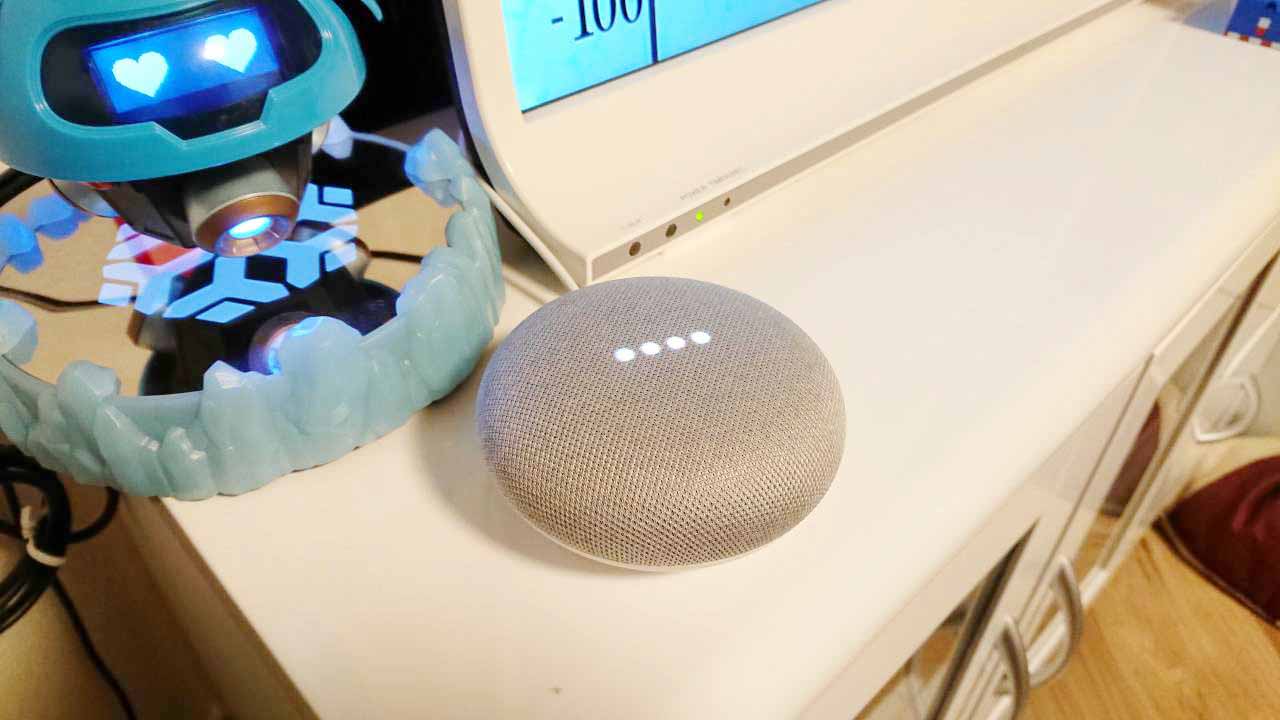
そんな、Google ホームミニですが、ヨドバシカメラなどの家電量販店でよく見かけることはありませんか?レジの横やエスカレーター前の売り場に「○○円以上買うと、3000円で買える!」なんて張り紙を思い出しませんか?
「いまなら3000円で買えるのか。一つ試しに買ってみようかな」なんて、ついつい買ってしまった人、結構いるのではないでしょうか。
わたしもそんな一人でした。しかし、買ってみて思ったのはGoogleホームでできることって単体だと少ないということでした。
例えば「ねぇGoogle。音楽をかけて」というと「youtubeミュージックプレミアムを定期購入するとyoutubeを選択できます。代わりに、Googleミュージックで音楽を再生します。すみません、エラーが発生おきました。もう一度試してください」と返ってきます。

OK、Google。肩もんで

すみません、よくわかりません(裏声)
月額の音楽サービスに契約していないと「音楽をかけて」の音声コマンドは使えないんですよね。。「テレビをつけて」などのコマンドも、スマートスピーカーに対応したデバイスをGoogleホームに登録しないと音声操作ができません。
Googleホームって単体だと、明日の天気を聞くくらいしか活用方法がないんですね。
そこで、はじめてスマートスピーカーに連動させる入門家電として、スマートスピーカーに対応した「照明器具」をオススメしたいと思います。

拡張してなんぼっすわ
我が家でも声で操作する家電ははじめてでしたので、感想などもあわせてご紹介いたします。
初めてにオススメ!スマート照明家電!
我が家で買ったのはアイリスオーヤマの照明器具「CL8DL-6.0HAITエコハイルクス」です。スマートスピーカー対応シーリングライトで、AmazonのアレクサとGoogleホームに対応しているみたいです。

LED証明ですので、照度が高く省エネルギーなのが特徴です。
この照明の特徴をざっくりまとめると
・明るさを調整が可能
・暖色から白色まで光の色を変えられる
・スマートスピーカーから操作できる
・2チャンネル設定
・スマートフォンから操作できる
・おやすみタイマー、るすばんタイマーを設定できる
こんな感じでしょうか。
光の色を白色と暖色の間で調整が可能で、勉強や食事といった生活シーンに合わせて、光の色を変えることが出来ます。また、明るさも細かく調整できるので、我が家ではいつも暖色の少し暗めの明かりにしています。落ち着いた部屋でゆっくりとくつろげます。

昼光色の光は、暖かみを感じ落ち着いた空間を演出します。白色の光は、少し青味を感じます。青色は集中力を高めてくれるので、勉強や読書と相性が良い光です。


本体は大きく見えますが、厚みもそんなになく見た目はかなりスマートです。白い円盤のようなカバーは光を拡散し、やわらかい印象を与えてくれます。カバーを外すとずらっとLEDが並んでいます。


まるで、UFOみたいだね

あーぶだーくしょーん
リモコンはこんな感じです。スマートフォンやスマートスピーカーに接続しなくても、これ単体でも優秀な照明器具として使えます。

一番使っているボタンは、真ん中にある3つのモードボタンでしょうか。ここのボタンを押すだけで、それぞれのシーンに適した色の光と、明るさに変化します。
「読書」モードは白色で一番明るい光に変化し、文字などが読みやすくなります。お子さんの宿題や、書類作業をする際にぴったりです。
「食事」モードは明るく暖かい光に変化します。日常的に使用しやすいモードです。
「くつろぎ」モードは夜寝る前などにオススメです。少し暗めの暖かい光に変化し、落ち着いた夜のひと時を演出してくれると思います。

蓋を外せばチャンネルの切り替えスイッチがあるので、一つのリモコンで複数の照明を操作可能みたいです。
スマートスピーカーとの接続は、「IRIS SmartLF」アプリを使用します。googleホームアプリと「IRIS SmartLF」をリンクさせ、デバイスを登録します。アプリと連動させてしまえば、以降は、スマホをリモコン代わりに使用することもできます。

リモコン、スマホ、スマートスピーカーから操作できるぞい
詳しい設定方法は下記のアイリスオーヤマ「音声での操作のしかた」から確認できます。
音声操作はとっても簡単です。音声コマンドをまとめるとこんな感じ。
・照明の点灯/消灯
→OK Google, 明かりをつけて/消して
・明るさを変えたいとき
→「OK Google、明かりを50%にして」
→「OK Google、 明かりを少し明るく/暗くして」
※100(%)を超えた数値で音声した場合は、100(%)になります。
・常夜灯にしたいとき。
→「OK Google、 明かりを1%にして」
※常夜灯からあかりをもどすときは、「OK Google、 明かりを少し明るくして。」
・色を変えたいとき
→「OK Google、 明かりを電球色(でんきゅうしょく)/昼光色(ちゅうこうしょく)/白色(はくしょく)にして」
※調色機能のあるLEDシーリングライトのみ
スマートスピーカーとスマート照明を使ってみた感想
正直な話、声で操作する必然性はまったくないけれど、声で操作できるとすごく楽といったところでしょうか。
照明を声で操作できるので、明かりを操作するためにわざわざ席をたつことがなくなりました。ソファでグダグダしていたいとき、声でそっと話しかけるだけで明かりをつけられるのは、地味ですけどかなり便利です。

音声操作最高やね
いつもはリモコンで操作していますが、ふと声で操作できたらいいなぁって思った時に声で操作できるという選択肢があるのは大きなポイントだと思います。
注意点として接続にはwifiを使用して接続するので、自宅のwifi環境を整えてあげる必要があります。スマートスピーカーは日々の生活の中に付加価値としてプラスしていくものだと思っているので、わざわざスマートスピーカーを導入するためにwifi環境を整えなくてもいいのかなって感じですしょうか。
ただ、食器を洗っている時とか、手元が暗いから明かりをつけようと思ったけども手は泡だらけ。そんな場面でも、一言「OK、Google。明かりを明るくして」と言えば明るくしてくれます。スマートスピーカーを使った声による操作は、選択肢の一つとしてあると便利なので、買い替えようか悩んでいるのであればオススメしたい商品ですよ!
ではでは!











